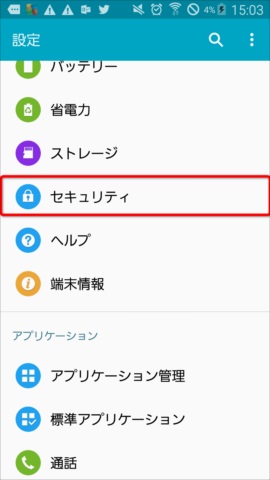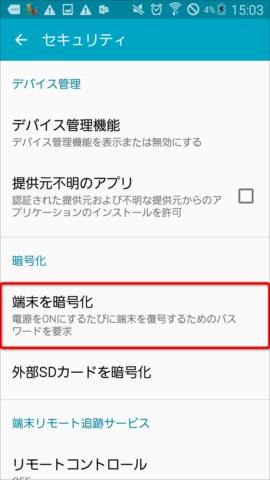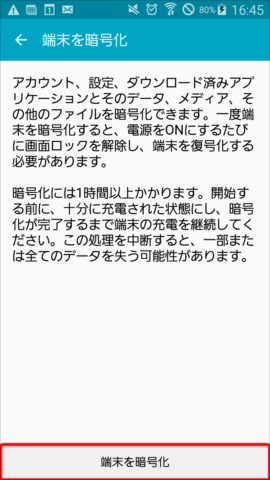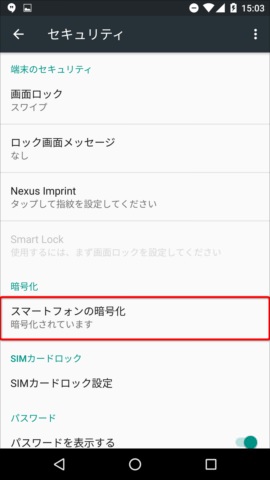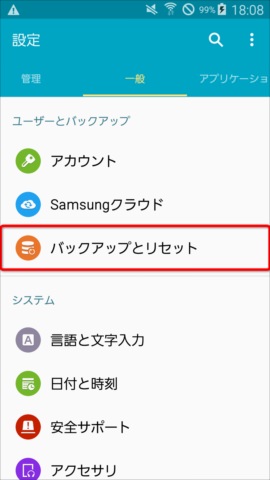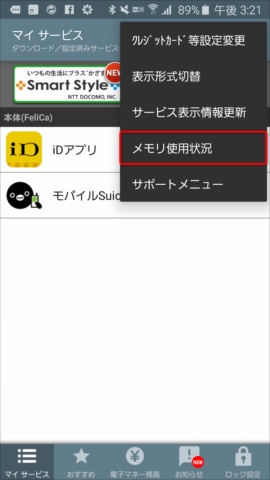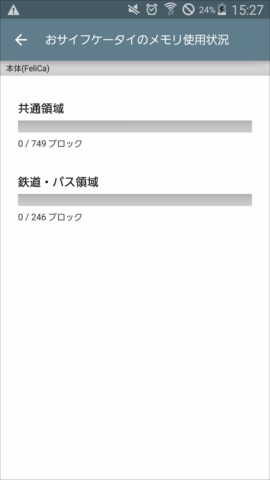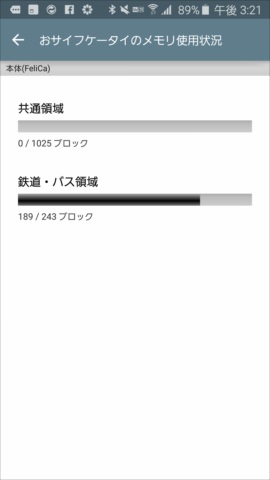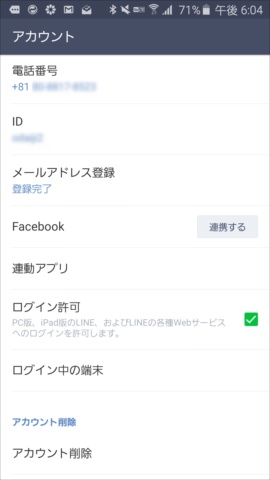このように、スマホを売ったり譲ったり、あるいはまったく動かなくなってしまったようなときには「スマホの初期化」を考えてみましょう。しかし、他人が使うようになるケースでは注意が必要です。 「画像はちゃんと消えている?」「おサイフケータイの利用履歴はちゃんと削除されている?」などなど、きちんとした初期化をしないと十分に削除されていないケースもあるのです。 スマホやパソコンでファイルを「ゴミ箱へ移動」したり「削除」した場合、人の目からは見えなくなります。しかし、多くはファイルの目次情報だけを削除したような状態です。 たとえば本をイメージした場合、削除したのは「目次」だけで、「本文」は読めてしまう状態にあります。これだと一見ファイルを削除したように見えても中にある実データへ直接アクセスできる危険性もあるのです。 こういう心配を解決すべく、スマホの初期化やデータの削除について解説します。 スマホに関連付いたGmailやSNSなどのアカウント情報を解除し、スマホ内に残っている画像やスクリーンショット・音楽データ、インストールしたアプリやアプリの設定など、端末購入後に追加されたデータが見えなくなります。 この「工場出荷状態に初期化」では、前述の「目次情報だけの削除」である可能性があります。スマホの再インストールなどであれば問題はありませんが、売却や譲渡の場合はスマホ内の個人情報がきちんと削除されていなければ気持ち悪いものです。 実データに直接アクセスされないためにも、 1)端末を暗号化し、データだけ覗いてもわからない状態にする 2)その上で初期化する(目次情報を削除する) という手順を踏むのがより安全に初期化する方法となります。 ログインしたまま、Androidスマホを初期化してしまうと、再度このスマホの初期設定する際に同じGoogleアカウントの入力が求められてしまいます。 自分が引き続き使う場合はとくに問題ないと思いますが、端末を売ったり、譲ってたりして他人が使う場合、初期設定ができなくなる場合があります。 もちろん、紐付けを解除してもGoogleアカウント自体は消えてしまうわけではないので、安心してください。 設定アプリの「セキュリティ」から「端末の暗号化」をタップします。 「端末の暗号化」をタップすると暗号化の注意が出てきます。 この端末の場合、 と三つの指示が出ています。 ロック解除用の復号パスワードの設定を行い、「端末の暗号化」をタップしましょう。設定した復号用パスワードを入力して進みます。 「高速暗号化」のチェックについては、現在データが詰まっている部分だけ暗号化するかどうか、というオプションです。端末売却・譲渡時の場合には端末の全領域に暗号化をかけたいので、チェックを入れないようにしてください。 暗号化が始まると、再起動が数回かかりながら処理が進みます。 筆者のGalaxy S5(容量32GB)の場合、暗号化処理に約30分かかりました。 暗号化が終了したらこれまで通り使用可能です。ただし起動時に復号用パスワード必ず入力しなければなりません。
Nexusシリーズなど一部のスマホでは最初から暗号化されている
Nexusシリーズなどではすでに暗号化されているケースもあります。Nexusシリーズの場合は手元の端末の暗号化状況を確認してみてください。 Nexus 6Pでは最初から暗号化処理がされているようでした。あらかじめ暗号化処理がされているスマホでは単に初期化処理を行えば問題ないと思われます。 設定アプリから「バックアップとリセット」を選択し「工場出荷状態に初期化」しましょう。 これで暗号化したスマホの情報が、他人に見られない形で初期化することができました。 おサイフケータイのデータは、新しい機種に適切に移行するか確実に消去しましょう。移行をすると古い端末からデータを自動的に消去してくれる場合もあります。
各おサイフケータイアプリの機種変更手順
おサイフケータイのアプリごとにデータの移動方法が異なるのでそれぞれ確認しておきましょう。主なリンクを以下に掲載いたします。 各おサイフケータイのデータ移行について
Suica → JR東日本:モバイルSuica>各種手続き>機種変更 楽天Edy → Edyの残高について | Q & A | 楽天Edyで困った時は モバイルWAON → モバイルWAONについて|携帯電話・スマートフォンで使いたい|WAONを知りたい nanaco → 電子マネー nanaco 【公式サイト】 : 携帯電話の機種変更について ドコモ iD → 機種変更をしたらどうすればいい?|ドコモのiD
おサイフケータイデータの消去を確認する
おサイフケータイのデータ移行では登録時に使っていたSIMカードとのペアが大切になる場合があります。おサイフケータイのデータの引っ越しはスマホの機種変更手続きをする前に行った方がトラブルが少なくなります。 データの引っ越しは自力で行い、どうしても消せないデータが出てきてしまった場合にショップに依頼すると良いでしょう。 おサイフケータイアプリのメニューから「メモリ使用状況」を選択すると、おサイフケータイのデータが残っているかどうかがわかります。 このメモリが0であれば、データは何も残っていないことがわかります。これなら安心です。 データを移行してもメモリにデータが残っている場合、キャリアのショップに行ってメモリの削除をお願いすると良いでしょう。 また、TwitterやFacebookなど複数の端末で操作できるアプリに関しては特別必要ありませんが、LINEや一部ソーシャルゲームでは、一台のスマホでの操作しか認められていない場合があります。 スマホを買い換える場合など、LINEアカウントの移行が必要になります。下記のリンクをご覧の上、データのバックアップや移行準備をしっかり行っておいてください。 個人情報漏洩のリスクが騒がれる時代、個人のスマホといえども確実に行いたいものです。気になるデータが残らないよう、また大切なデータの移行漏れにお気を付けください。 失敗しない「Suica」の引き継ぎ方法 iPhoneを機種変更する前に必ずチェックしよう! iPhoneからAndroidへ機種変更した場合の各種データ移行方法を解説! AndroidからiPhoneへ機種変更した場合の各種データ移行方法を解説! そんな方は、無料の診断を利用するのも手段の1つ! モバレコの運用する「モバレコFit」であれば、最短1分の簡単診断で、自分に合ったプランが分かるのでおすすめです。 しかも診断は無料、営業も一切ないため安心して利用できます。 スマホプランに目星がついている方もぜひ一度、活用してみてはいかがでしょうか!